win11下载路径怎么设置?windows11下载软件默认路径设置方法
- 作者:佚名
- 来源:皮皮游戏网
- 时间:2021-06-25
win11下载路径怎么设置?众所周知,系统默认的下载位置在没有更改的情况下默认放在C盘里,而c盘是系统盘,长时间的系统空间占用很可能会导致系统运行变慢。那么有没有办法避免这个问题呢?win11下载路径怎么设置呢?下面为大家带来的就是windows11下载软件默认路径设置方法!
win11下载路径怎么设置?
1、首先在win11桌面上找到“此电脑”,双击鼠标左键打开它。
2、接着在左侧文件栏中找到“下载”,右键选中它,点击“属性”
3、打开下载文件夹属性后,点击上方的“位置”选项卡。
4、进入位置选项卡可以看到当前的下载文件夹位置,点击下方的“移动”或者“更改”
5、接着选择一个空间较大的磁盘,点击确定即可。
6、设置完成后,我们以后使用win11下载文件就会自动保存到C盘以外的位置了。
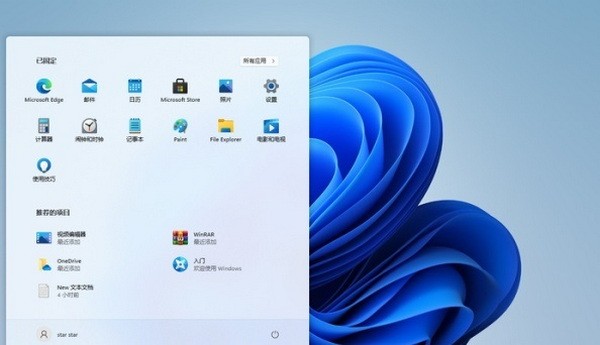
Windows 一直是世界创新的舞台。它是全球企业的基石,助力众多蓬勃发展的初创公司变得家喻户晓。网络在 Windows 上诞生并繁衍生息。我们许多人在这里写下了第一封电子邮件,体验了第一款 PC 游戏,编写了第一行代码。Windows 是人们创造、连接、学习和成就不凡的地方,如今它是一个 10 亿多人所依赖的平台。
如此强大的是我们看到和感受到的 PC 的转变 - 从实用和功能的东西到个人和情感的东西。这就是我们在构建下一代 Windows 时受到的启发。要建立一个感觉熟悉的地方,在那里你可以创造,学习,玩,最重要的是,连接在所有新的方式。
以上就是win11下载路径怎么设置的相关资讯了希望能帮到小伙伴们,欢迎小伙伴们浏览本站的其他游戏攻略!同时也欢迎小伙伴们收藏本站以便实时关注最新的软件资讯!
相关文章
更多+- win7怎么升级到win11系统?win7升级win11方法分享
- win10怎么升级win11?win10免费升级win11方法图文详解
- win11预览版怎么升级正式版? win11预览版升级正式版下载安装教程
- win11镜像怎么安装?windows11镜像系统下载安装方法
- win7和win11哪个好用?占资源少?win7和win11哪个打游戏好?
- win11升级时间要多久?win11升级需要多长时间?
- win11系统怎么运行手机应用? windows11电脑PC上运行手机app方法
- win7怎么升级到win11系统?win7免费升级win11系统教程
- win11安装时提示不支持tpm2.0怎么解决方法
- window11怎么关闭自动更新?win11永久关闭自动更新方法
猜你喜欢
攻略排行榜
- 最新
- 最热
- 1 王者荣耀女英雄正能量2000张 王者荣耀女性英雄正能量图片2000张
- 2 原神兑换码2023永久有效 原神兑换码大全最新及使用方法
- 3 部落冲突9本最强布阵高清图2023 九本最强布阵图可复制链接
- 4 王者荣耀人脸识别系统怎么解除?王者荣耀人脸识别解除教程
- 5 部落冲突6本最恶心阵型链接 六本最恶心阵型可复制
- 6 植物大战僵尸2礼包兑换码2023年大全(附兑换方法)
- 7 泰拉瑞亚合成表大全 泰拉瑞亚合成表图鉴
- 8 dnf天空套1到12套外观图片一览 dnf天空套大全1到12特效盘点
- 9 部落冲突7本最强布阵2021高清图 七本最强布阵链接可复制
- 10 深宫曲容予怎么触发?深宫曲容予线三种结局攻略
















































